Présentation
Les packages Linux sont des archives compressées contenant les programmes et les fichiers nécessaires à leur exécution. Le système de distribution de packages est conçu pour être robuste et simplifier le processus d'installation de l'application.
Cependant, une mauvaise connexion Internet ou des installateurs tiers mal configurés peuvent corrompre les packages et causer des problèmes sur votre système.
Cet article vous montrera comment dépanner et réparer les packages défectueux sur Ubuntu à l'aide des outils APT et DPKG disponibles.
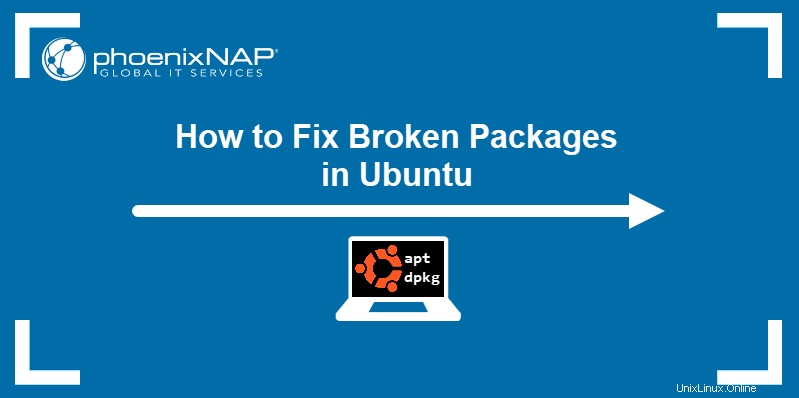
Prérequis
- Un compte avec des privilèges sudo
- Un système Ubuntu
Vérifier les mises à jour
Commencez le dépannage en reconstruisant la liste des dépendances. Le --fix-missing L'option indique à APT d'ignorer les packages manquants. L'option garantit que le processus de mise à jour est effectué sans qu'APT ne renvoie d'erreur.
sudo apt update --fix-missing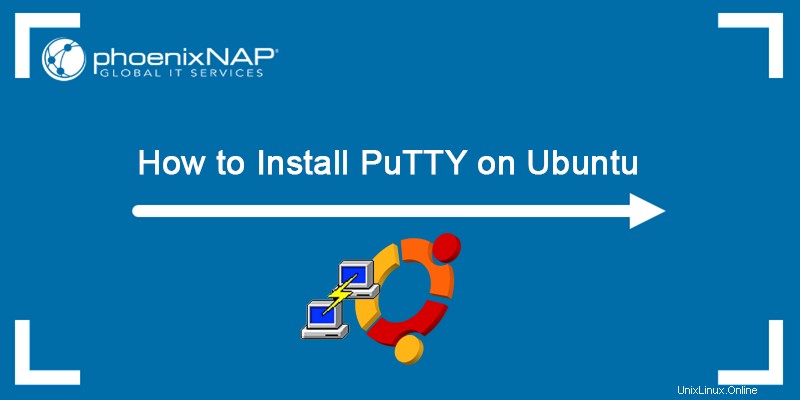
Forcer APT à corriger les dépendances manquantes ou les paquets cassés
Les dépendances de packages manquantes sont une cause courante d'erreurs liées aux packages.
1. Utilisez apt install avec le -f flag pour indiquer à APT de localiser les packages manquants et de les installer.
sudo apt install -fAPT répertorie les packages manquants sur votre système.
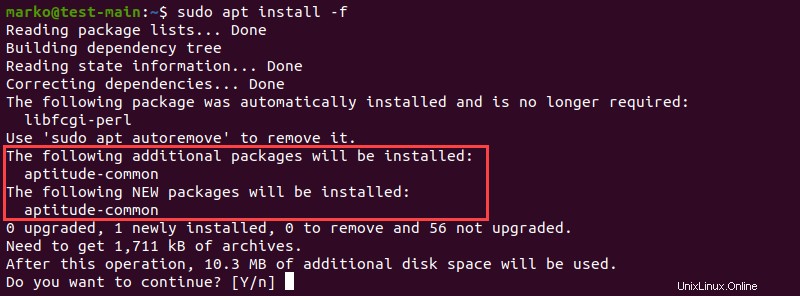
2. Appuyez sur ENTRÉE pour lancer l'installation.
Forcer la reconfiguration ou la suppression des packages cassés avec DPKG
Les packages cassés peuvent entraîner des problèmes de configuration du gestionnaire de packages.
1. Reconfigurez DPKG, le système de gestion des packages de base, avec la commande suivante :
sudo dpkg --configure -a2. Vérifiez si DPKG a marqué certains packages comme nécessitant une réinstallation.
sudo dpkg -l | grep ^..R
3. Si la commande ci-dessus renvoie une liste d'un ou plusieurs packages, essayez de supprimer les packages en tapant :
sudo dpkg --purge --force-all [package-name]
L'exemple ci-dessous montre comment supprimer le vlc-plugin-base corrompu paquet.

Avertissement : Le dpkg --purge --force-all La commande supprime un package même si la suppression entraîne d'autres problèmes de dépendance. Utilisez la commande avec précaution.
4. Une fois le dépannage terminé, exécutez la commande suivante pour nettoyer le système :
sudo apt clean5. Ensuite, mettez à jour à nouveau les référentiels :
sudo apt updateRésoudre le problème de verrouillage DPKG
L'erreur de verrouillage DPKG apparaît lors de la tentative d'installation d'un package alors qu'un autre processus utilise DPKG.

Cependant, l'erreur se produit parfois même si aucun autre processus n'utilise le système de gestion des packages.
1. Pour résoudre le problème, supprimez le fichier de verrouillage manuellement :
sudo rm /var/lib/apt/lists/lock2. Supprimez également le verrou du cache :
sudo rm /var/cache/apt/archives/lockLa suppression du verrou vous permet d'utiliser à nouveau APT et DPKG.